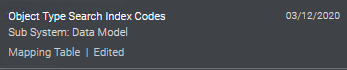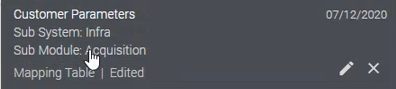Liste des entités récentes
La section Entités récentes, qui fait partie de My Activity Center, correspond à une interface système qui liste toutes les entités que vous avez ajoutées, mises à jour et supprimées au cours des 14 derniers jours. Vous pouvez faire défiler la liste et sélectionner une entité pour reprendre votre travail, ou bien la consulter en mode d'affichage uniquement. La liste Entités récentes est utile pour trouver les notices sur lesquelles vous avez récemment travaillé et que vous avez enregistrées, soit en créant soit en modifiant une notice. Elle vous permet également de voir facilement les changements récents apportés à vos notices. Vous pouvez ouvrir et fermer la liste Entités récentes à tout moment, puis reprendre votre travail en cours sans interrompre son contexte.
Les entités récentes qui s'affichent dans la liste comprennent les notices bibliographiques, les holdings, les exemplaires physiques, les portfolios, les services et les collections électroniques, les jeux de répertoire et les autorités sur lesquels vous avez travaillé au cours des 14 derniers jours. Dans la liste, les entités sont classées de la plus récente à la plus ancienne, par heure et date.
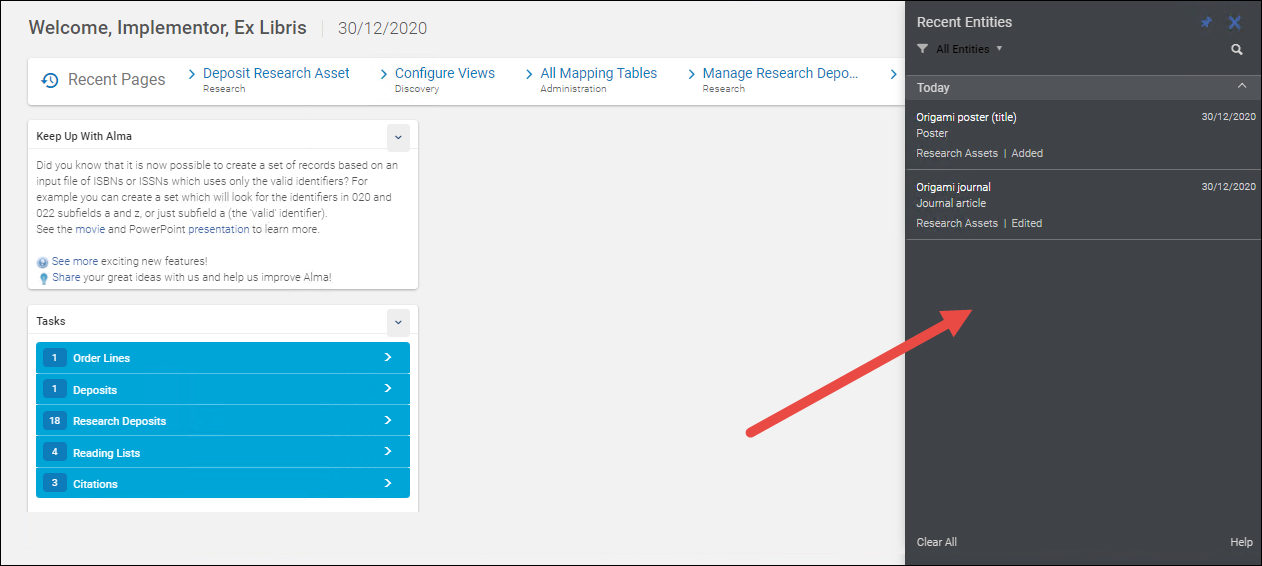
La liste des entités récentes vous permet d'accomplir les actions suivantes :
-
Pour ouvrir la liste des entités récentes, cliquez sur l'icône Entités récentes sur la barre d'outils supérieure.
-
Ouvrir l'entité en mode d'affichage uniquement. Pour cela, sélectionnez son titre dans la liste.
Pour les jeux, la liste des membres du jeu s'affiche.
-
Modifier l'entité. Pour cela, survolez l'entité et sélectionnez l'icône de modification .
-
Chercher une entité spécifique dans la liste. Pour cela, cliquez sur l'icône de recherche
 . À l'heure actuelle, vous pouvez faire des recherches par titre d'entité et identifiant d'entité.
. À l'heure actuelle, vous pouvez faire des recherches par titre d'entité et identifiant d'entité. -
Affinez la liste pour n'afficher qu'un seul type d'entité de répertoire (exemplaires physiques, par exemple). Vous pouvez le faire à partir du filtre Toutes les entités, situé en haut de la liste.
-
Affiner la liste en fonction de la date. Pour cela, cliquez sur le séparateur de journée (« Aujourd'hui », etc.) pour réduire et faire disparaître la journée correspondante.
-
Rejeter une entité spécifique de la liste. Pour cela, survolez l'entité et cliquez sur l'icône de suppression
 . Pour effacer la liste entière, cliquez sur Tout effacer en haut.
. Pour effacer la liste entière, cliquez sur Tout effacer en haut.
Les entités rejetées ne peuvent pas être restaurées dans la liste des entités récentes.
-
Pour fermer la liste des entités récentes, cliquez à nouveau sur l'icône Entités récentes .
Statuts de la liste des entités récentes
La liste des entités récentes affiche le statut de l'entité, en fonction de l'action la plus récente réalisée sur l'entité. Il est possible que cela ne reflète pas l'état réel de l'entité, par exemple, si une entité ajoutée par vos soins a été ensuite modifiée et supprimée par un autre utilisateur.
Voici les différents statuts disponibles :
-
Ajouté / Modifié : votre activité la plus récente sur cette entité était une action de création ou de modification.
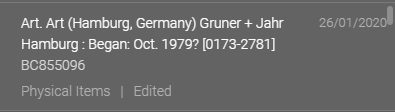 Entité avec le statut « Modifié »
Entité avec le statut « Modifié » -
Entities deleted by you : vous avez supprimé cette entité. L'entité apparaît comme supprimée. Vous ne pouvez pas ouvrir cette entité, car la notice a été supprimée d'Alma.
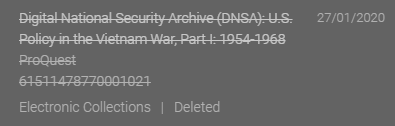 Entité supprimée
Entité supprimée - Entities deleted by other users : aucune indication visuelle de suppression n'est fournie. Vous voyez le statut Ajouté / Modifié. Lorsque vous cliquez sur l'entité, Alma émet une notification indiquant que l'entité n'existe pas.
Quand les entités sont-elles affichées dans la liste des entités récentes ?
- Les entités sont affichées lorsqu'elles sont créées ou mises à jour manuellement, puis enregistrées.
- Les entités ne sont PAS affichées lorsqu'elles sont créées ou mises à jour dans Alma suite à des processus par lot (tels que des traitements).
- Les entités ne sont PAS affichées lorsqu'elles sont créées ou mises à jour dans Alma suite à des opérations effectuées par lot (comme « Libérer toutes les notices de la liste » dans l'Éditeur de métadonnées).
- Les entités ne sont PAS affichées lorsqu'elles sont créées ou mises à jour comme effet secondaire d'une autre action (par exemple, la mise à jour de notices de holdings n'entraîne pas l'affichage des exemplaires liés dans la liste des entités récentes).
Vous trouverez ci-dessous une liste des cas dans lesquels les différents types d'entités sont affichés dans la liste des entités récentes, ainsi que les statuts correspondants dans chaque cas :
| Type d'entité : | Inclus dans la liste des entités récentes lorsque : | Non inclus dans la liste des entités récentes lorsque : |
|---|---|---|
|
Notices bibliographiques
Notices de holdings
Notice d'autorité
|
|
|
|
Exemplaires physiques
|
|
|
|
Ressources électroniques
Collections électroniques
Services électroniques
|
|
|
|
Collections numériques
Représentations numériques
Fichiers numériques
Dépôts numériques
|
|
|
|
Jeux de répertoire
|
|
|
|
Lignes de commande |
|
|
|
Tables de conversion Tables de code |
|
|
|
Profils d'intégration |
|
Quelles informations apparaissent dans la liste des entités récentes pour chaque entité ?
Les informations suivantes sont fournies pour chacun des types d'entité :
| Type d'entité : | Informations affichées | Exemple |
|---|---|---|
|
Notices bibliographiques
|
|
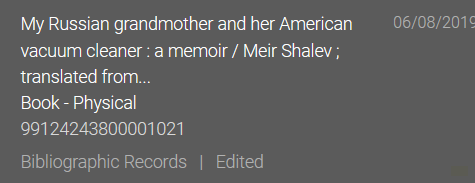 |
|
Exemplaires physiques
|
|
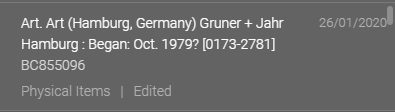 |
|
Notices de holdings
|
|
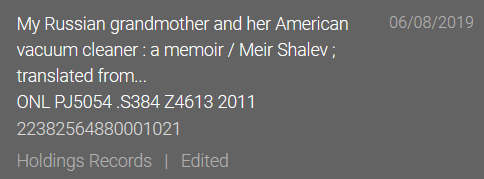 |
|
Portfolios électroniques
|
|
|
|
Collections électroniques
|
|
|
|
Services électroniques
|
|
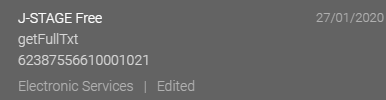 |
| Collections numériques | Nom de collection |  |
| Représentations numériques |
Titre de la notice bibliographique |
 |
|
Jeux de répertoire
|
|
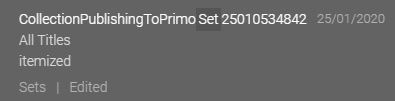 |
|
Notice d'autorité
|
|
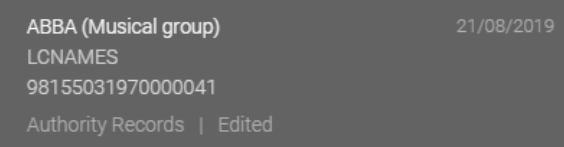 |
|
Lignes de commande |
|
|
|
Tables de conversion Tables de code |
|
|
|
Profils d'intégration |
|
 |